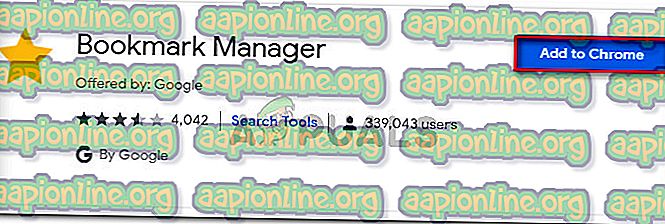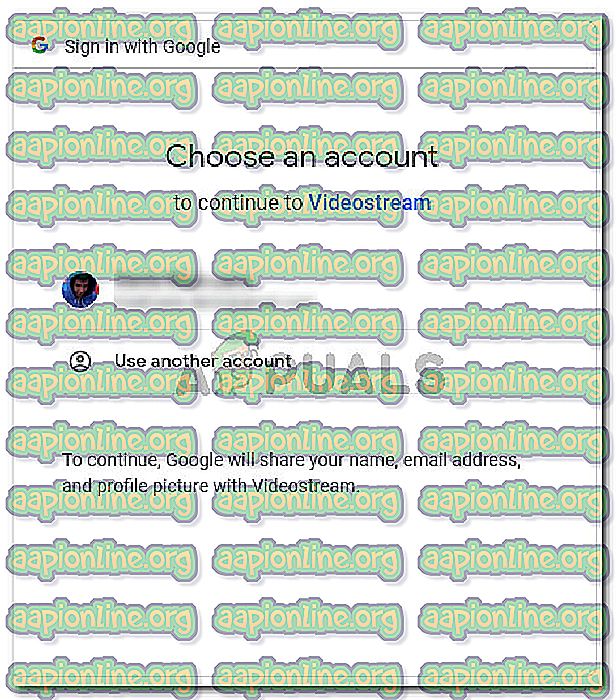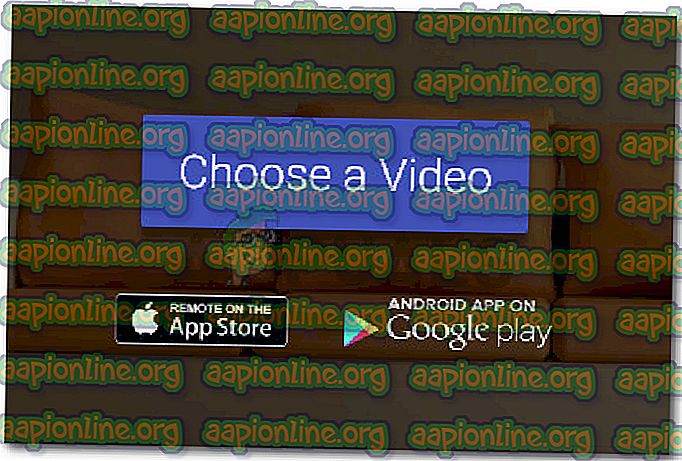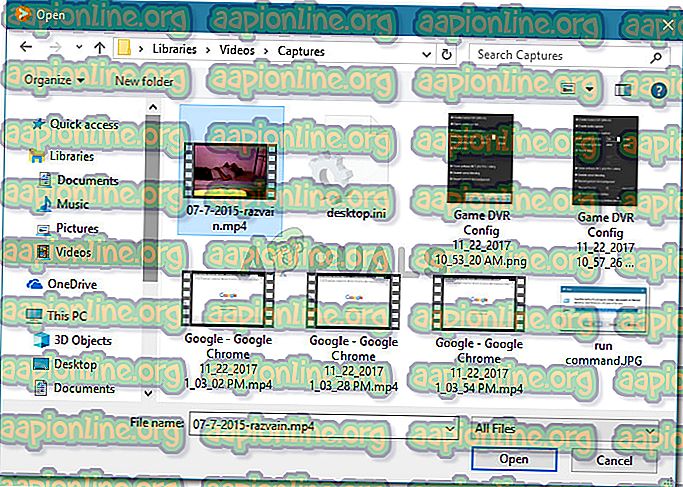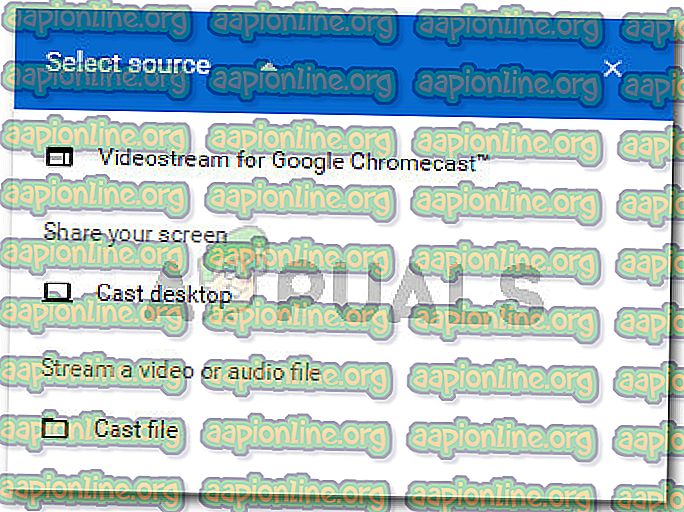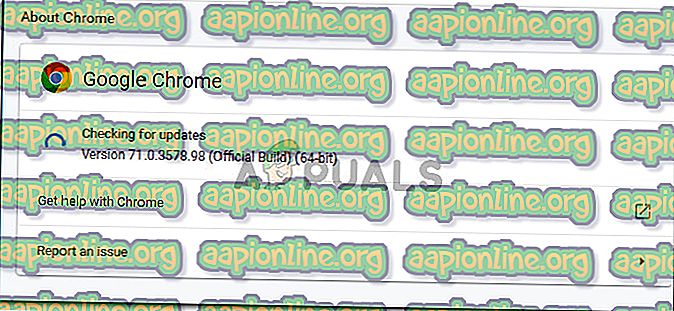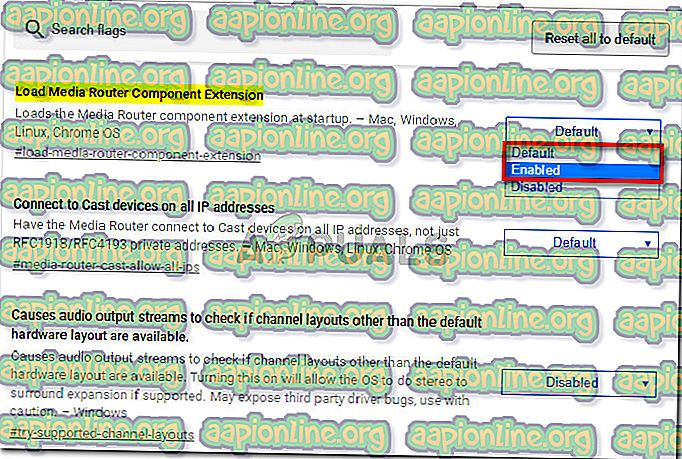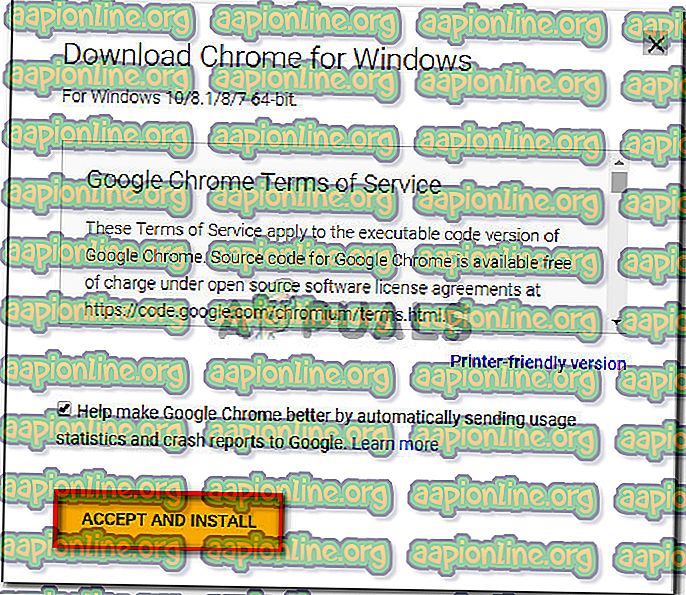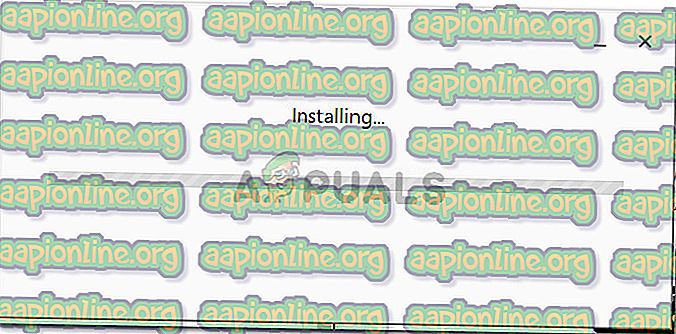Pataisymas: šiame įrenginyje nepalaikoma garso perdavimo sistema
Kai kurie „Chromecast“ vartotojai bandė perduoti ką nors iš „Windows“ kompiuterio klaidą „ Perdavimo sistemos garsas nepalaikomas šiame įrenginyje “. Paveikti vartotojai praneša, kad vaizdo įrašo komponentas groja puikiai, tačiau viskas be garso. Panašu, kad ši problema nėra būdinga tam tikrai „Windows“ versijai, nes pranešama, kad ji atsiranda „Windows 7“, „Windows 8.1“ ir „Windows 10“.

Kas sukelia klaidą „Perdavimo sistemos garsas nepalaikomas šiame įrenginyje“?
Mes ištyrėme šią problemą ieškodami įvairių vartotojų ataskaitų ir taisymo strategijų, kuriomis jie naudojosi spręsdami ar apeidami problemas. Remiantis tuo, ką surinkome, yra keli įprasti scenarijai, kurie suaktyvins šį konkretų klaidos pranešimą:
- Numatytasis garso įtaisas nustatytas kaip ausinės - daugybė kartų ši problema iškyla, jei numatytasis garso įrenginys nustatytas kaip belaidės garso ausinės. Matyt, „Chromecast“ garso perdavimas gali neveikti, jei jam reikia perduoti garsą naudojant kitą nei numatytąjį garso įrenginį.
- „Chromecast“ nepalaiko kai kurių formatų perdavimo - ši problema gali kilti bandant perduoti vietoje išsaugotus failus naudojant „Chromecast“. Nors įtaisas galų gale gali juos atiduoti, norėdami tai padaryti, turėsite naudoti palaikomą plėtinį.
- Laikmenos kelvedis yra išjungtas arba jį reikia atnaujinti - laikmenos kelvedžio komponentas yra labai svarbi liejimo procedūros dalis. Jei laikmenos kelvedis yra išjungtas arba tampa nemalonus, negalėsite tinkamai perduoti, kol neatnaujinsite komponento.
- „Chrome“ yra labai pasenęs - „Chrome“ liejimas iš pradžių buvo labai nepatikimas. Gali kilti problemų dėl bandymų perduoti, nes „Google Chrome“ versija yra labai pasenusi.
- „Chrome“ trūkumai - kai kurie vartotojai pranešė, kad naudojant „Chrome Canary“ (viešą chromo beta versiją), klaida nebėra. Tai rodo, kad stabilus „Chrome“ kūrimas turi tam tikrų problemų, kurios dar nebuvo išspręstos.
Jei jums reikia išspręsti šį klaidos pranešimą ir atkurti įprastas „Chromecast“ funkcijas, šiame straipsnyje bus pateikti keli trikčių šalinimo vadovai. Žemiau pateikiami keli metodai, kuriuos kiti panašioje situacijoje esantys vartotojai panaudojo problemai išspręsti.
Norėdami gauti geriausius rezultatus, laikykitės metodų pateikimo tvarka. Galų gale turėtumėte atrasti metodą, efektyvų jūsų konkrečiame scenarijuje. Pradėkime!
1 būdas: garso įrenginių perjungimas
Keletas paveiktų vartotojų pranešė, kad problema buvo išspręsta visiškai pakeitus aktyvų garso įrenginį. Kaip paaiškėja, žinoma, kad „Google ChromeCast“ (įskaitant naujausias iteracijas) perduoda be garso, jei numatytasis garso įrenginys nustatytas kaip belaidės ausinės (arba kažkas kita). Esmė yra vengti naudoti tai, kas nenaudoja numatytųjų garso tvarkyklių.
Jei anksčiau šiame kompiuteryje naudojote kitokią garso išvestį, atlikite šiuos veiksmus, kad įsitikintumėte, jog naudojate numatytąsias garso tvarkykles:
- Paspauskite „ Windows“ klavišą + R, kad atidarytumėte dialogo langą Vykdyti. Tada įveskite „ mmsys.cpl “ ir paspauskite „ Enter“, kad atidarytumėte garso parinktis.

- Lange Garsas eikite į skirtuką Atkurti . Kai pateksite, pasirinkite numatytąją garso parinktį ir spustelėkite Nustatyti numatytąją .

- Kai garso išvestis bus perjungta, paleiskite kompiuterį iš naujo, pakartodami liejimo procedūrą kito paleidimo metu. Dabar turėtumėte galėti leisti garso įrašą.
Jei liejant medijos turinį naudojant „Chromecast“ vis tiek susiduriate su klaida „ Perdavimo sistemos garsas nepalaikomas šiame įrenginyje“, pereikite prie kito metodo, pateikto žemiau.
2 būdas: „VideoStream“ plėtinio diegimas į „Google Chrome“
Jei susidūrėte su šia problema bandydami perduoti vietinius vaizdo įrašus į „Chromecast“, greičiausiai galėsite pašalinti šią klaidą įdiegdami „VideoStream“ plėtinį.
Šis plėtinys leis jums leisti savo vaizdo įrašus tiesiai iš kompiuterio - jis taip pat palaiko subtitrus. Keli vartotojai, bandantys apeiti klaidą „Garso perdavimo sistema nepalaikomi šiame įrenginyje“, pranešė, kad problema buvo išspręsta ir garsas grįžo, kai jie pradėjo perduoti turinį naudodami „Videostream“.
Čia yra trumpas vadovas, kaip sukonfigūruoti ir naudoti „Videostream“:
- Apsilankykite šioje nuorodoje ( čia ) „Google Chrome“ ir spustelėkite Pridėti prie „Chrome“, kad įdiegtumėte „Videostream“ plėtinį.
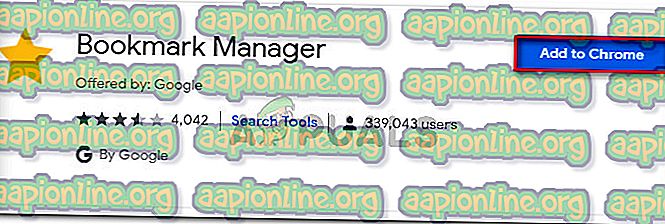
- Įdiegę plėtinį, atidarykite „Videosteam“ ir pasirinkite „Google“ paskyrą, su kuria norite susisiekti.
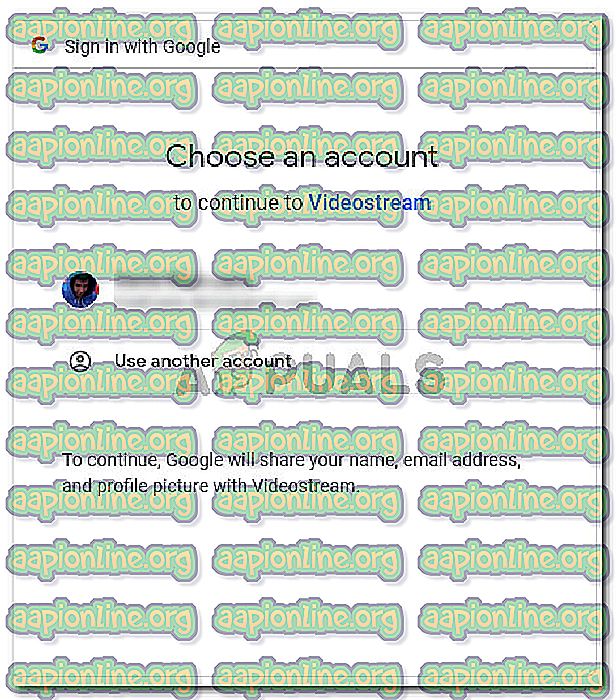
- „Videostream“ programos viduje spustelėkite „ Pasirinkti vaizdo įrašą“.
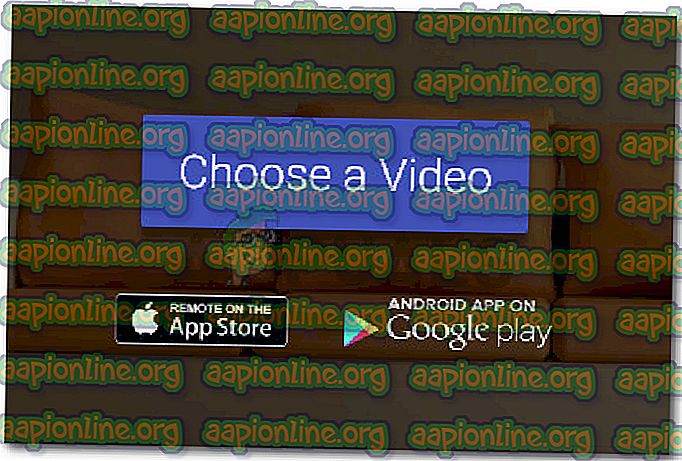
- Eikite į failą, kurį bandote perduoti, pasirinkite jį ir spustelėkite Atidaryti .
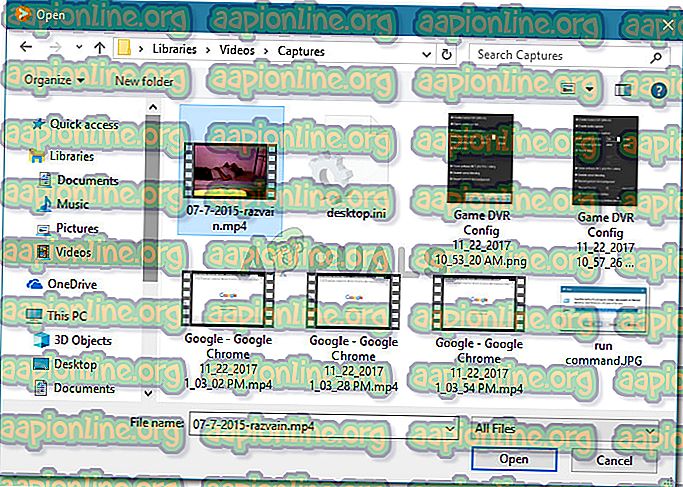
- Šaltinio ir tikslo pasirinkimas (jūsų „Chromecast“ įrenginys).
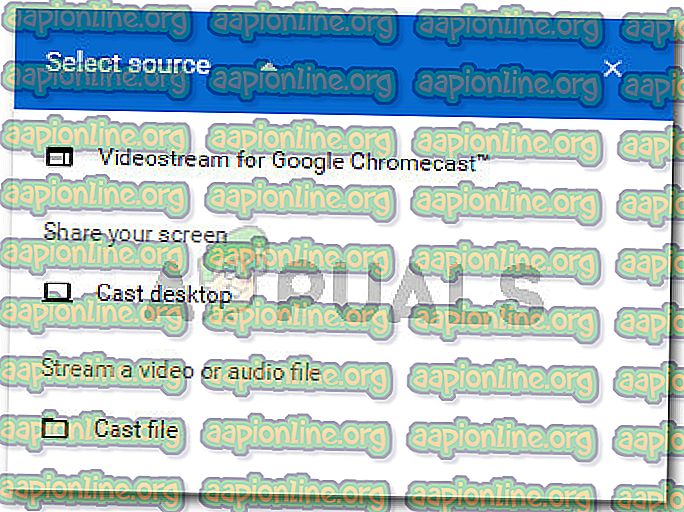
- Kai ryšys užmegztas, turėtumėte pastebėti, kad tiek vaizdo, tiek garso signalai veikia tinkamai.
Jei vis dar susiduriate su klaida „ Perdavimo sistemos garsas nepalaikomas šiame įrenginyje“, pereikite prie kito toliau pateikto metodo.
3 būdas: Iš naujo įgalinkite laikmenos maršrutizatorių
Kai kuriems vartotojams pavyko išspręsti chromo: // vėliavos / # load-media-router-komponent-extension, atnaujinant „Google Chrome“ į naujausią versiją ir užtikrinant, kad „Media Router“ būtų įjungta. Kaip paaiškėja, „Google Chrome“ perdavimo funkcija neveiks, jei neįgalinta „ Media Router “. Bet net jei pastebėsite, kad jis įjungtas, kai kurie vartotojai pranešė, kad tai padeda atnaujinti „Media Router“ komponentą.
Čia yra trumpas „Google Chrome“ atnaujinimo ir medijos kelvedžio komponento atnaujinimo vadovas:
- Atidarykite „Google Chrome“, spustelėkite veiksmo mygtuką (trijų taškų piktograma) ir eikite į žinyną> Apie „Google Chrome“ .

- „Chrome“ automatiškai patikrins, ar yra nauja versija. Jei randama nauja versija, vykdykite ekrane pateikiamus nurodymus ir įdiekite naujausią „Google Chrome“ versiją.
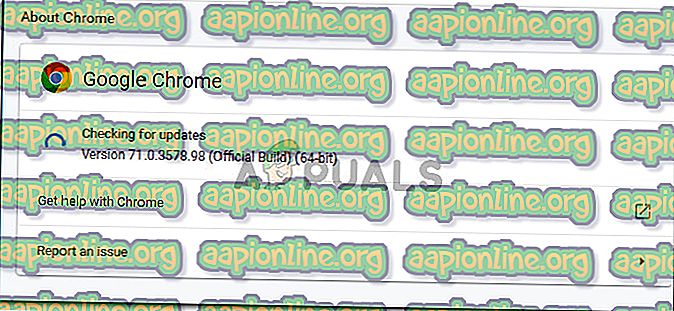
- Iš naujo paleiskite „Chrome“, kad įsitikintumėte, jog naudojate naujausią versiją.
- Atidarykite naują skirtuką ir nukopijuokite / įklijuokite šį URL naršymo juostoje ir paspauskite Enter :
chromas: // vėliavos / # load-media-router-komponent-extension
- Jei „ Load Media Router“ komponento plėtinio būsena nustatyta kaip „ Disabled“, nustatykite jį į „ Enabled“ arba „ Default“.
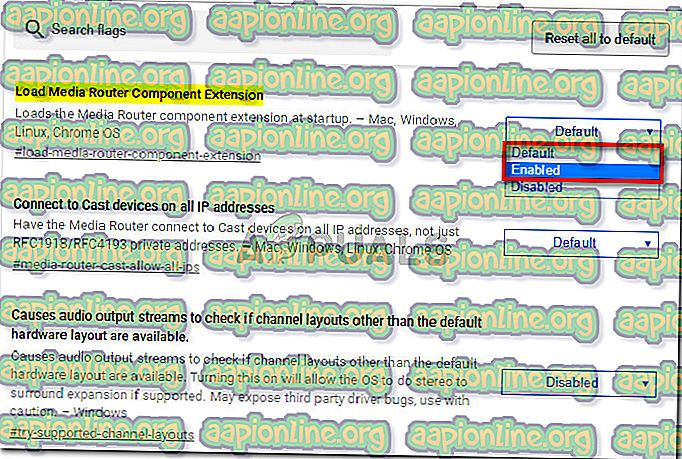
Pastaba : jei „ Media Router“ komponentas jau įgalintas, išjunkite jį, paleiskite naršyklę iš naujo ir vėl įgalinkite, atlikdami aukščiau aprašytus veiksmus. Tai yra jo atnaujinimo atitikmuo.
- Paleiskite naršyklę iš naujo ir bandykite perduoti turinį dar kartą. Turėtumėte tai padaryti nepatirdami klaidos „ Perdavimo sistemos garsas nepalaikomas šiame įrenginyje“ .
Jei vis tiek susiduriate su klaida bandant ką nors perduoti į „Chromecast“ įrenginį, pereikite prie kito toliau pateikto metodo.
4 metodas: Liejimas naudojant „Chrome Canary“
Keli vartotojai, susidūrę su tuo pačiu klaidos pranešimu, pranešė, kad problema buvo visiškai išspręsta įdiegus „Chrome Canary“ - viešąją „Chrome“ beta versiją.
Nors nėra oficialaus paaiškinimo, kodėl „Google Canary“ veikia kai kuriems vartotojams, spėliojama, kad kai kurios klaidos buvo pašalintos viešoje „Chrome“ versijoje - tai kai kuriems žmonėms padeda išspręsti perdavimo problemą.
Čia yra trumpas turinio perdavimo „Chrome Canary“ vadovas:
- Apsilankykite šioje nuorodoje ( čia ) ir spustelėkite Atsisiųsti „Chrome Canary“, kad atsisiųstumėte diegimo vykdomąjį failą. Tada spustelėkite „ Priimti ir įdiegti“, kad patvirtintumėte.
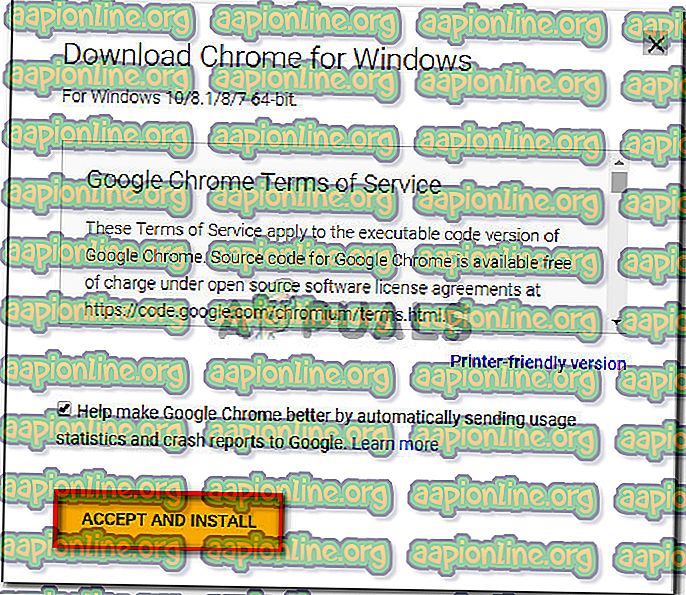
- Baigę atsisiųsti, atidarykite vykdomąjį „ ChromeSetup“ ir vykdykite ekrane pateikiamus nurodymus, kad įdiegtumėte „Chrome Canary“ į savo kompiuterį.
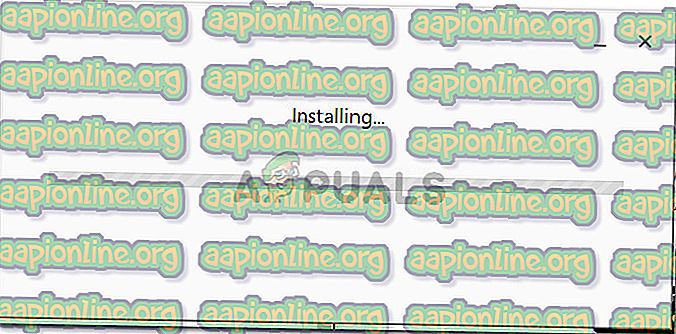
- Atidarykite „Chrome Canary“ ir dar kartą vykdykite 2 metodą, norėdami įdiegti „Videostream“ ir tinkamai sukonfigūruoti.
- Įdiegę „Videostream“ iš naujo paleiskite naršyklę ir pažiūrėkite, ar perdavimo problema išspręsta.